Як зробити скріншоти на ноутбуці: найпростіші способи для всіх
mobileplanet.ua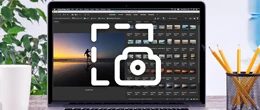 Створення скріншотів стало невід'ємною частиною роботи на ноутбуці і з цим стикається практично кожен користувач. Незалежно від того, чи потрібно зберегти важливу інформацію, відправити зображення екрану колезі або просто зробити замітку для себе, скріншот дозволяє швидко і зручно зафіксувати те, що відбувається на екрані. Це особливо корисно в умовах, коли потрібно швидко поділитись інформацією або зберегти її для подальшого використання.
Створення скріншотів стало невід'ємною частиною роботи на ноутбуці і з цим стикається практично кожен користувач. Незалежно від того, чи потрібно зберегти важливу інформацію, відправити зображення екрану колезі або просто зробити замітку для себе, скріншот дозволяє швидко і зручно зафіксувати те, що відбувається на екрані. Це особливо корисно в умовах, коли потрібно швидко поділитись інформацією або зберегти її для подальшого використання. Якщо ви шукаєте інтернет-магазин ноутбуків у Львові і бажаєте купити недорого ноутбук зі складу за хорошою ціною від постачальника - рекомендуємо ознайомитися з асортиментом нашого каталогу.

Необхідність у скріншоті може знадобитися в будь-який момент, а тому важливо знати і розуміти, як зробити скріншот на ноутбуці – комбінація клавіш або спеціальна утиліта. Існує безліч варіантів для отримання фото екрану лептопа, вибір яких залежить від безлічі параметрів і факторів: починаючи з конкретної марки, моделі ноутбука і закінчуючи ОС, яка була встановлена.

Скріншот на лептопі
Розглянемо різні способи на прикладі трьох найпоширеніших систем – Windows, Linux, MacOS.
Створення скріншотів — одне з базових завдань, з якою стикається практично кожен користувач ноутбука. Будь то необхідність зберегти важливу інформацію, відправити зображення екрану колезі або зробити замітку для себе — скріншот допомагає миттєво зафіксувати те, що відбувається. Але як зробити скріншот з екрана в ноутбуці, якщо ви раніше не стикалися?
У цій статті ви знайдете покрокові інструкції для різних випадків: з клавішею Print Screen, за допомогою комбінацій клавіш, а також дізнаєтеся, як зробити скріншот і зберегти його на робочий стіл або знайти в папці «Знімки екрана». Ми також розповімо, якою кнопкою на ноутбуці зробити скріншот екрану і що робити, якщо він не робиться зовсім.
Стандартний спосіб: клавіша Print Screen
Де знаходиться і як працює Print Screen

На більшості ноутбуків передбачено окрему клавішу для створення скріншота — Print Screen. Вона може бути підписана як PrtSc, PrtScr або PrtScn і зазвичай знаходиться у верхньому ряду клавіатури, ближче до правої сторони.
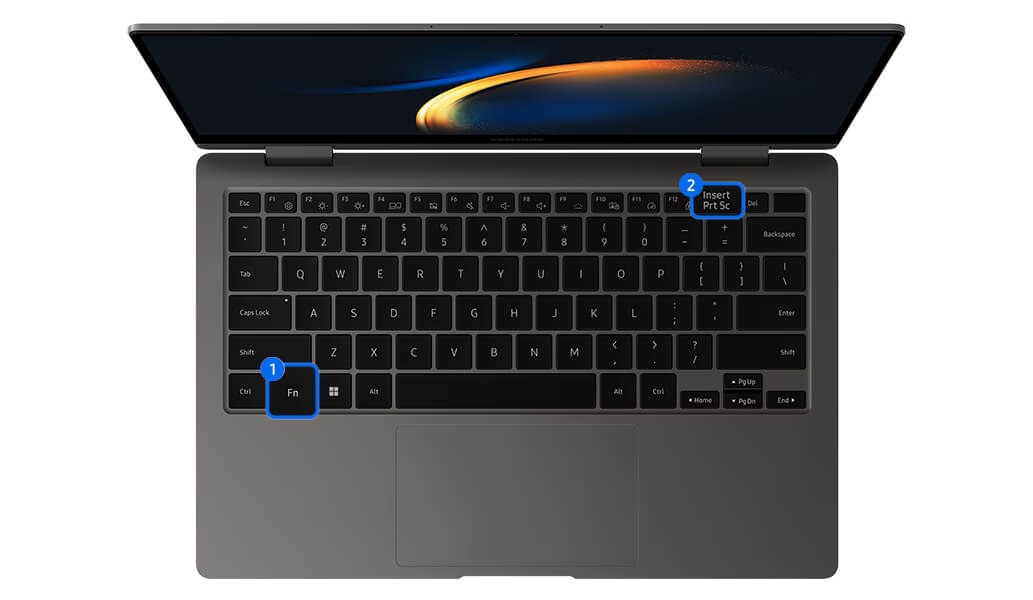
Якщо ви використовуєте ноутбук, часто для активації цієї функції потрібно натискати Fn + PrtSc.
Після натискання скріншот автоматично потрапляє до буфера обміну. Візуально ви не побачите жодних змін, але зображення можна вставити в будь-який редактор або месенджер.
Як зберегти скріншот вручну
Щоб зберегти його як файл:
- Відкрийте редактор Paint (Пуск → Paint);
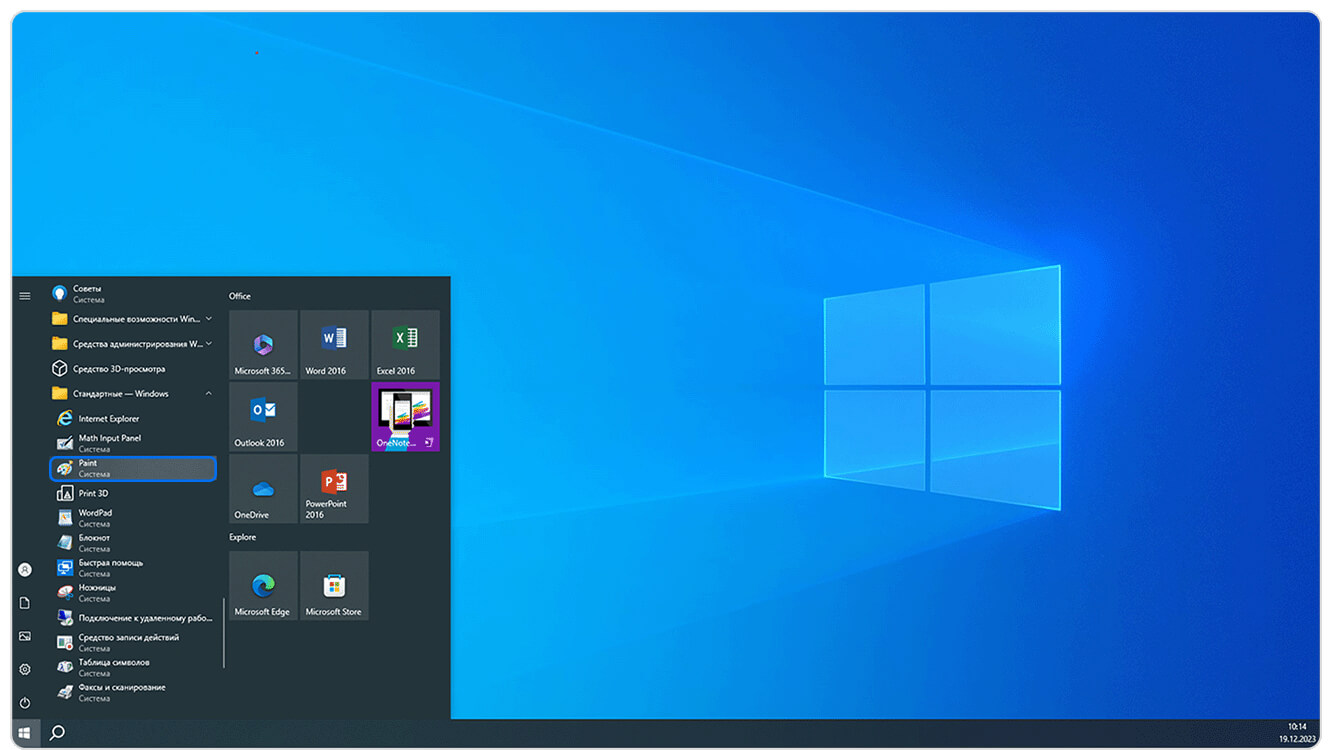
- Натисніть Ctrl+V, щоб вставити зображення;
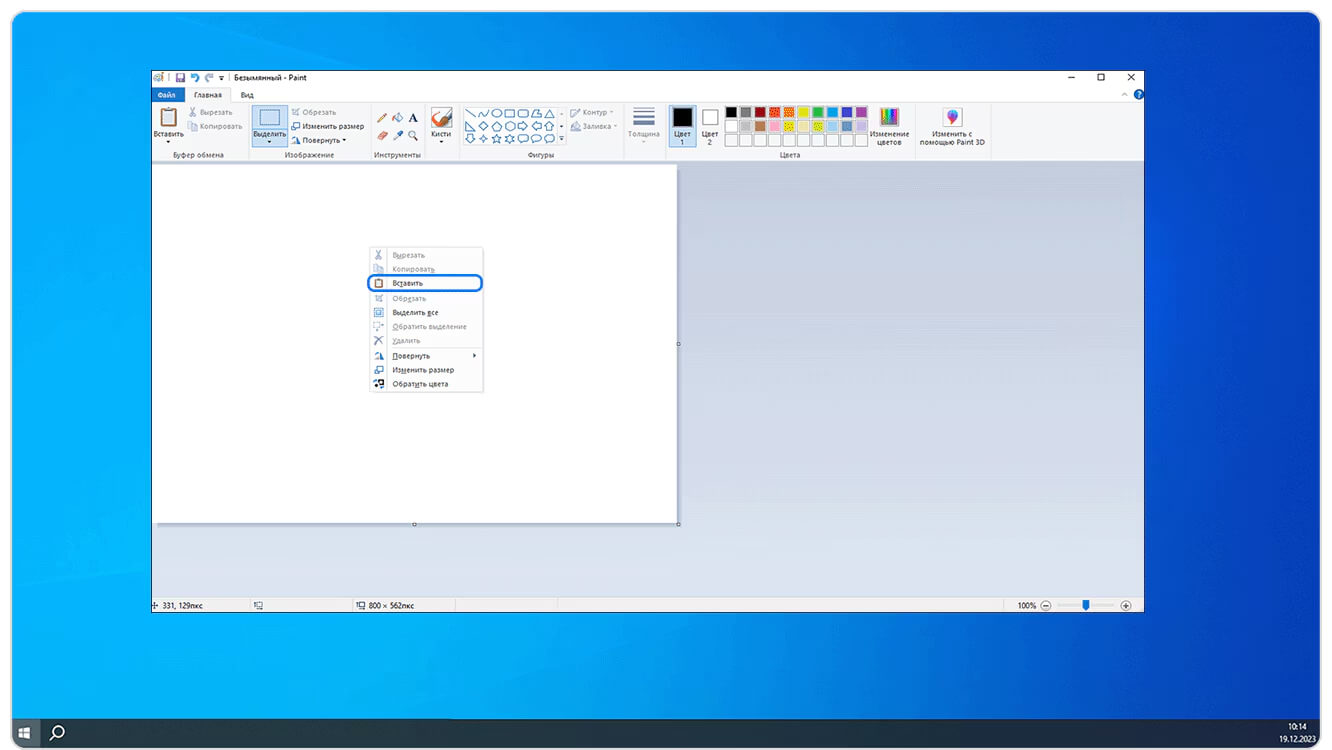
- Виберіть «Файл → Зберегти як»;
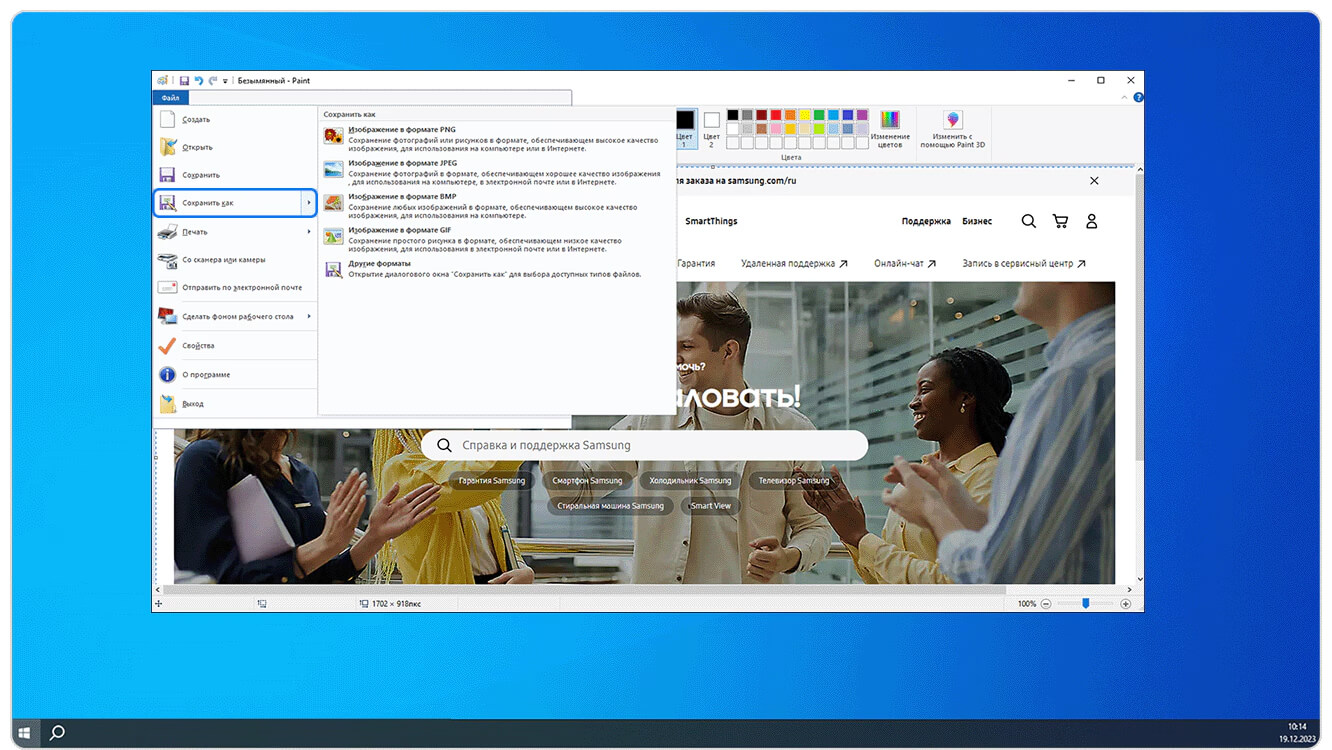
- Назвіть файл та виберіть папку збереження — наприклад, робочий стіл.

Тепер ви знаєте, як зробити скріншот і зберегти його на робочий стіл або в будь-яку іншу папку.
Альтернатива: поєднання клавіш Win + Shift + S
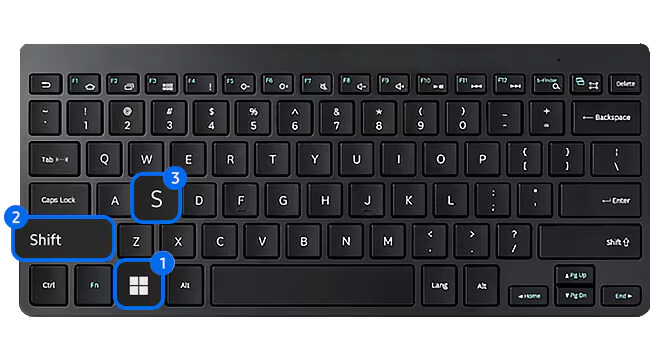
Як зробити скріншот без кнопки Print Screen
Якщо на ноутбуці складно знайти потрібну клавішу або вона не працює, скористайтесь комбінацією Win+Shift+S. При натисканні цих клавіш екран трохи потемніє, а вгорі з'явиться панель інструментів.
Ви можете вибрати формат скріншоту:
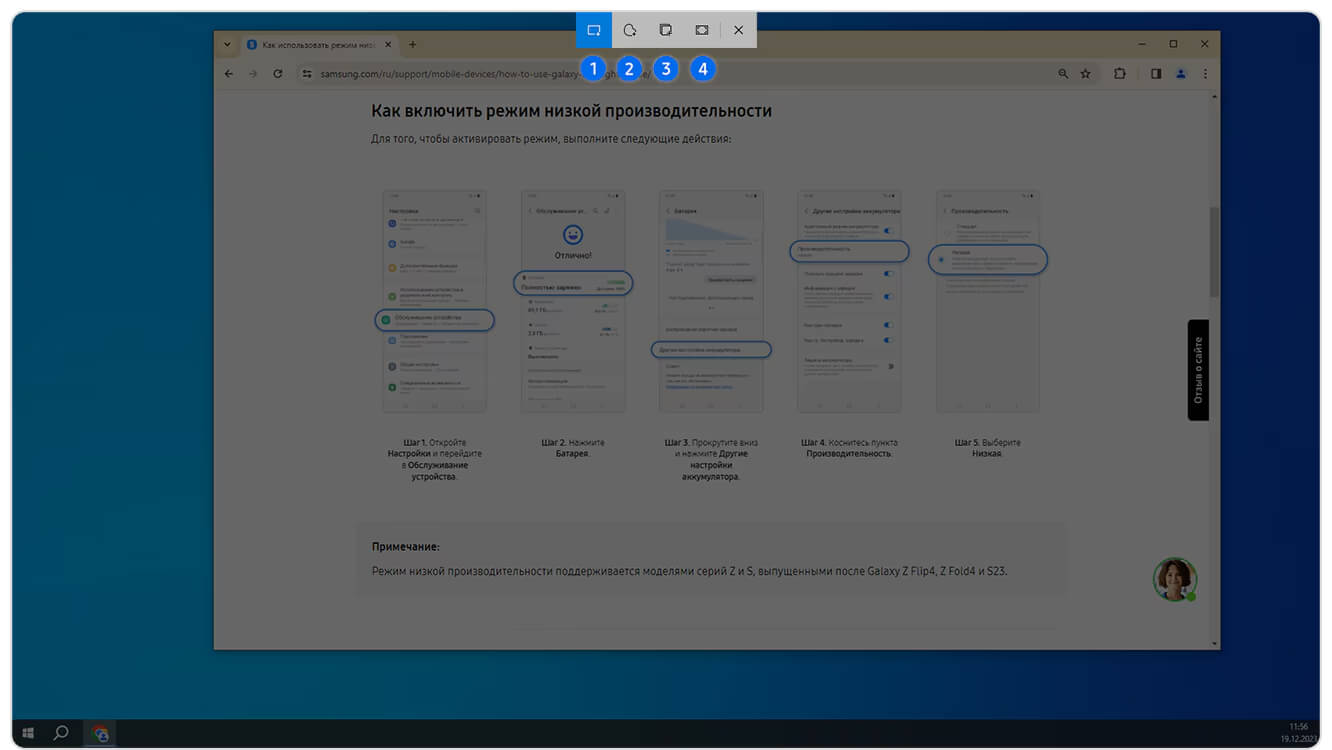
- Прямокутна область — виділіть частину екрана;
- Довільна форма — намалюйте від руки;
- Знімок вікна — виберіть потрібне вікно;
- Повноекранний знімок — зберігається все, що є на екрані.
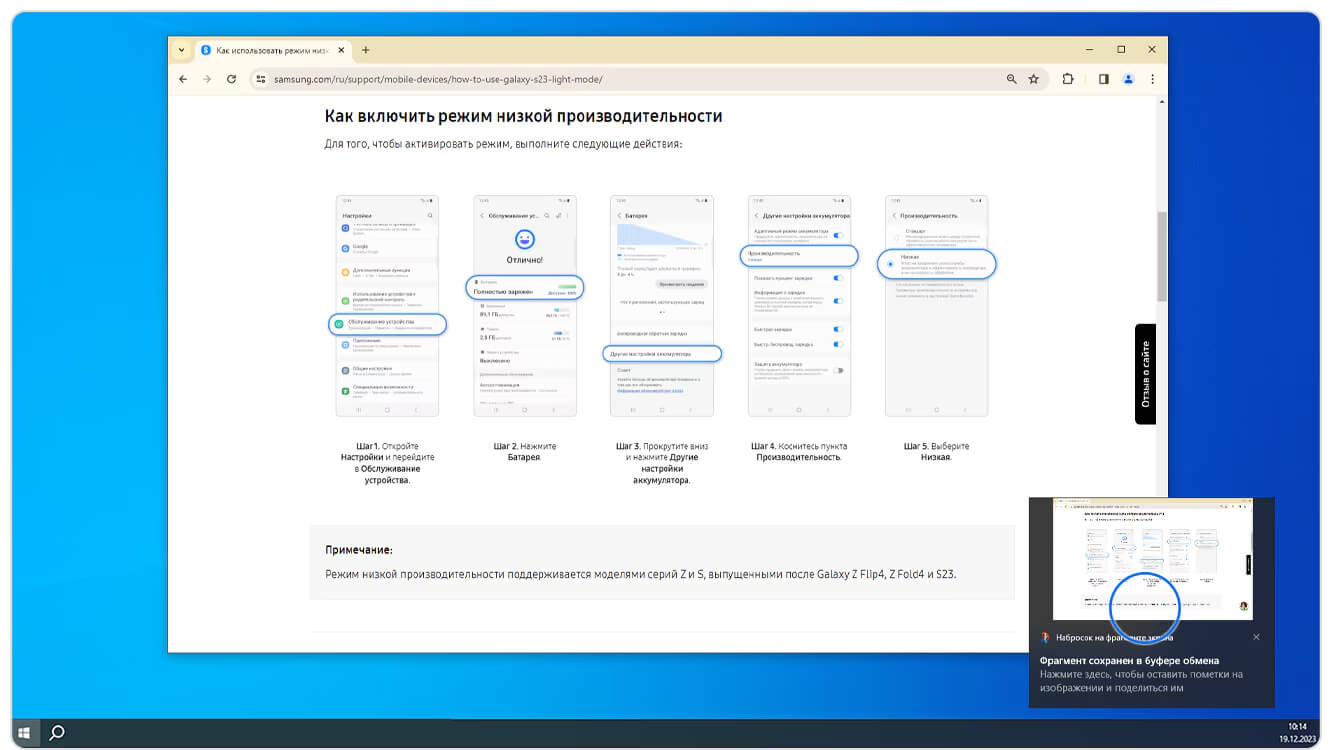
Скріншот, зроблений у такий спосіб, зберігається в буфер обміну. Щоб зафіксувати його як файл, відкрийте програму «Малюнок на фрагменті екрана» та натисніть піктограму збереження (дискета) або Ctrl+S.
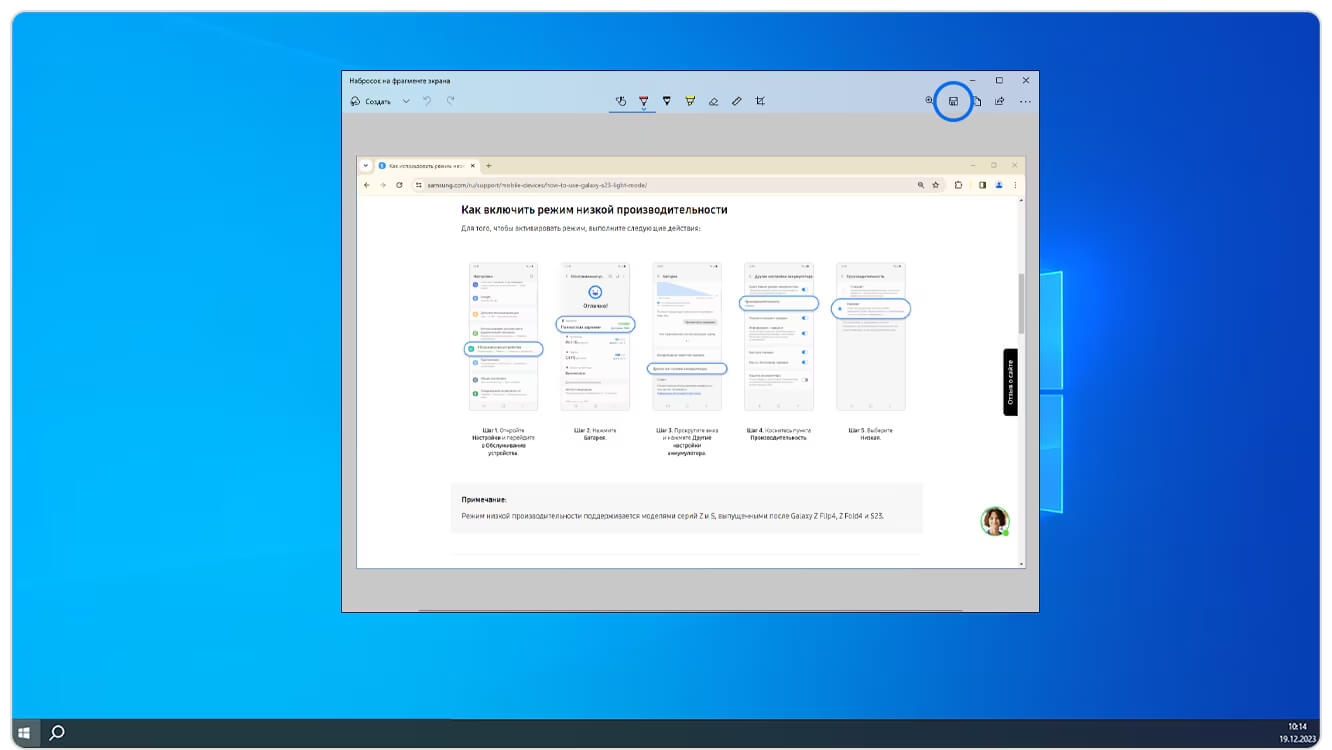
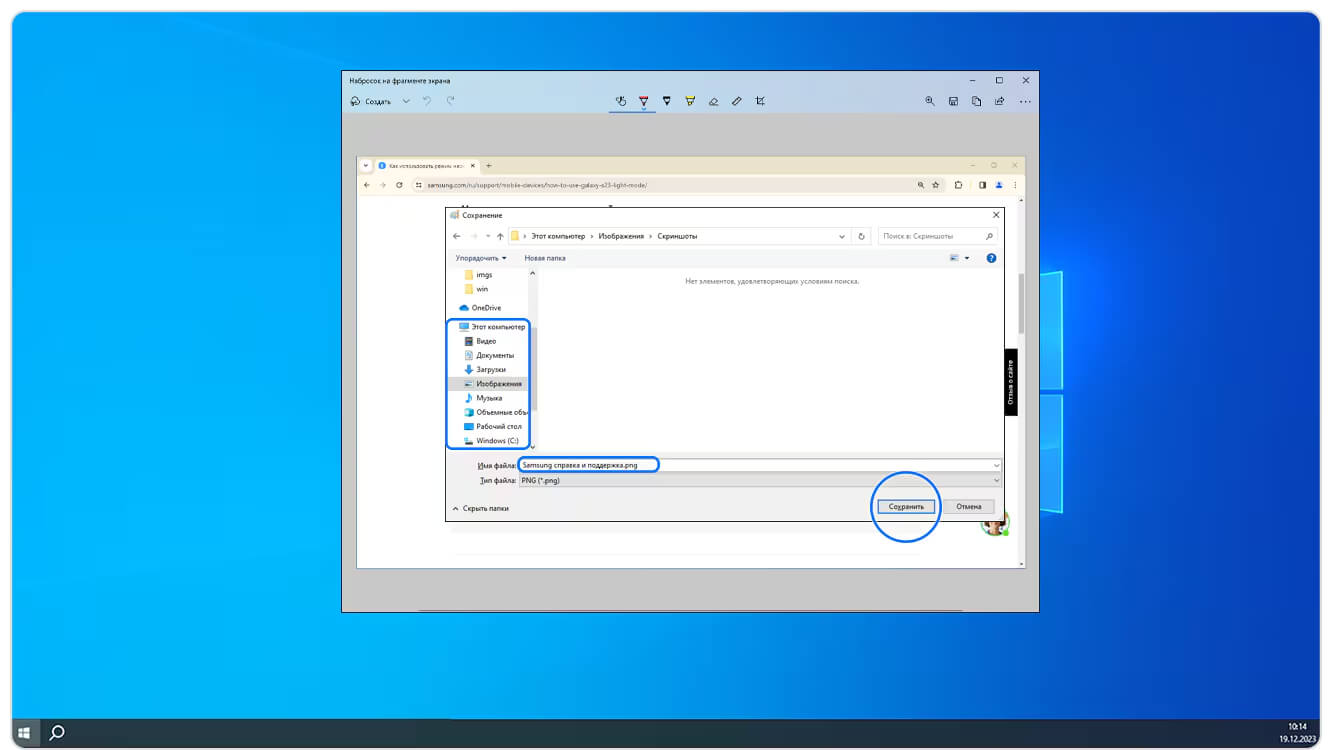
Без клавіатури: програма «Ножиці»
Якщо у вас не працює клавіатура або ви хочете зробити знімок без поєднань клавіш, скористайтеся вбудованою у Windows програмою «Ножниці» (починаючи з Windows 7).
Як використовувати «Ножиці»
- Відкрийте Пуск і введіть «Ножиці»;
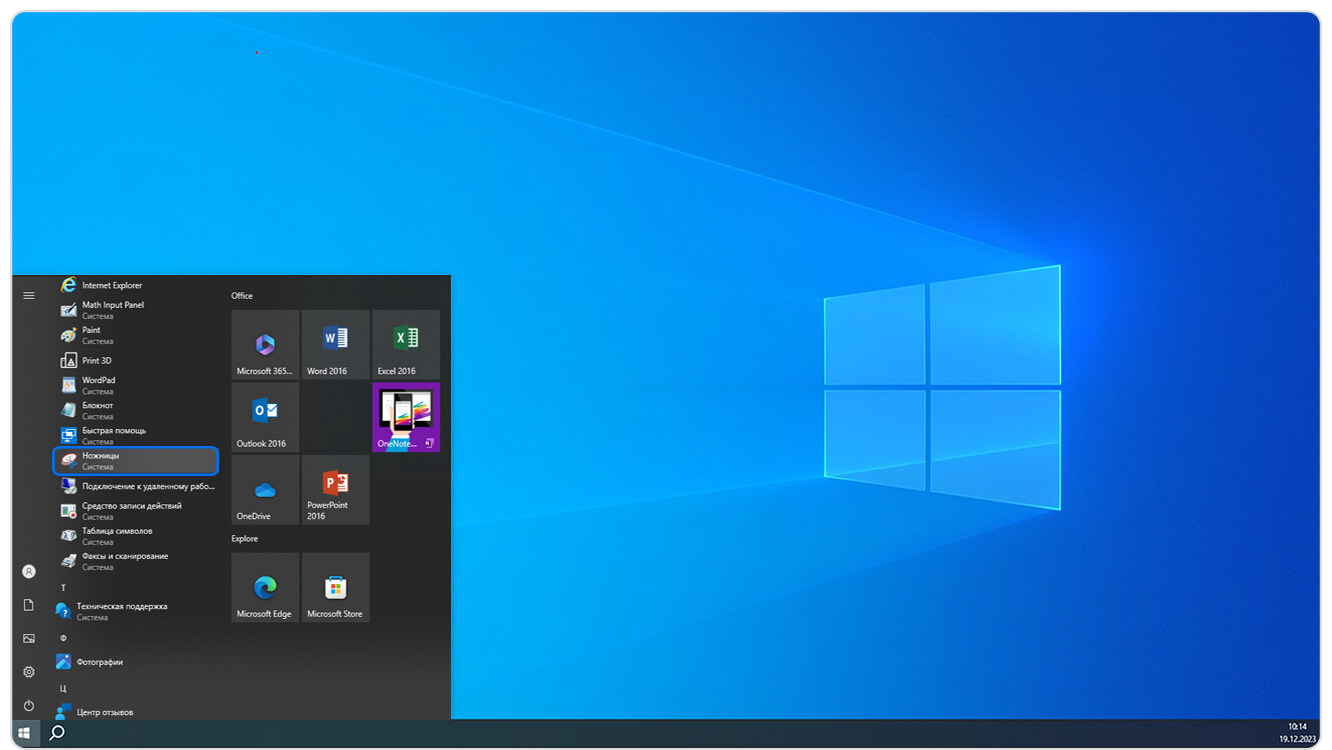
- Натисніть «Створити» у додатку;
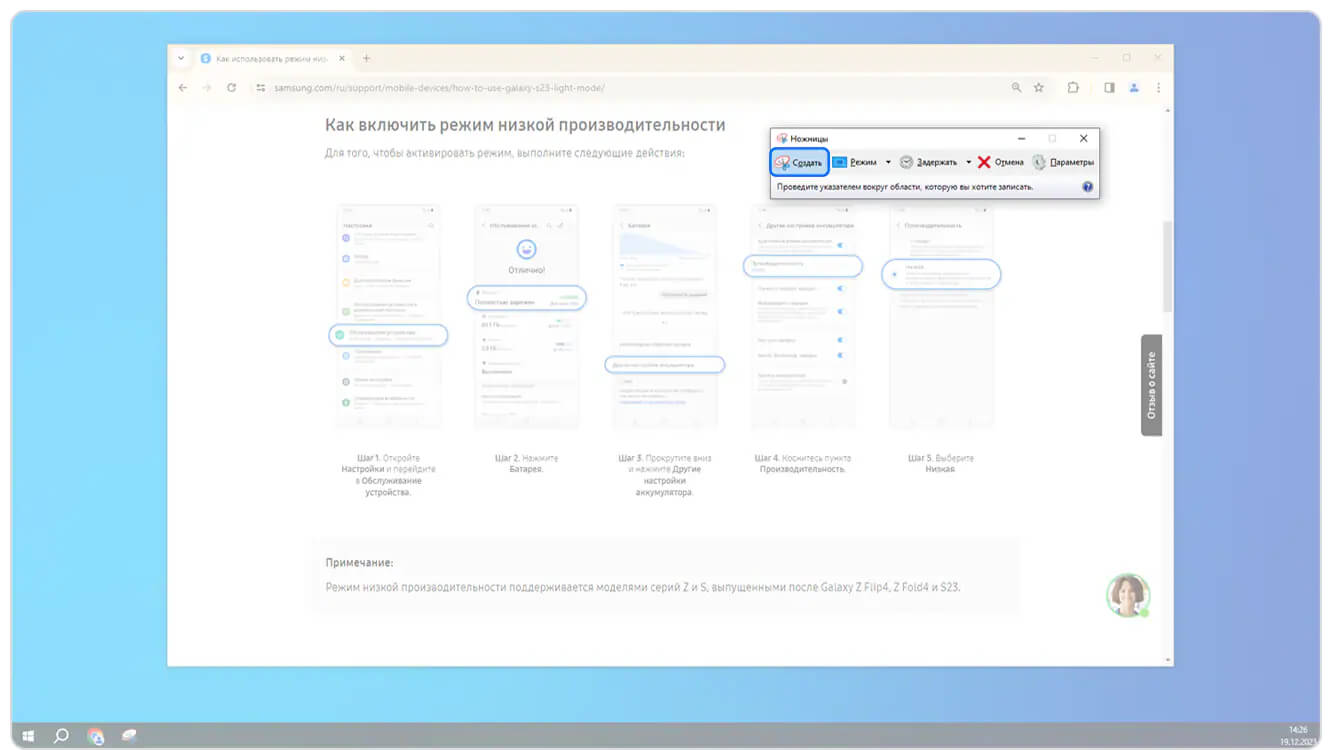
- Виділіть потрібну область екрана;
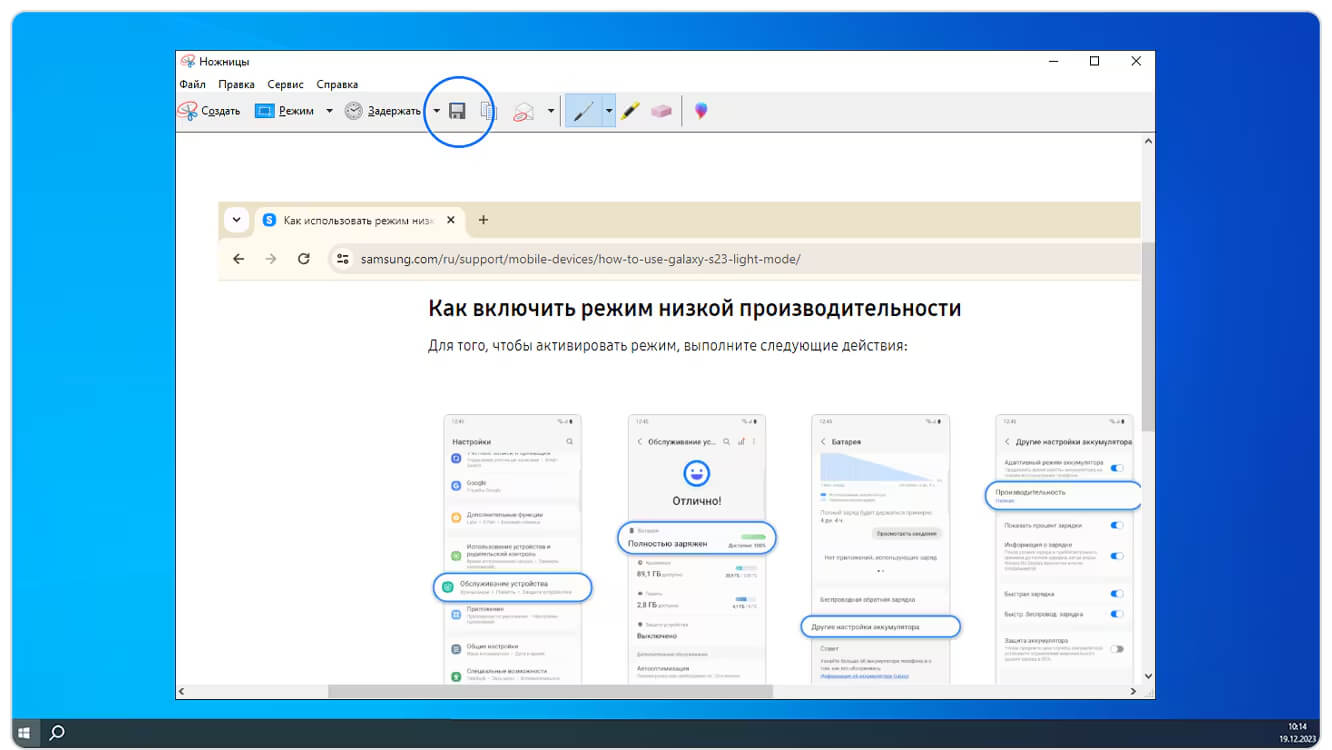
- Натисніть Ctrl+S або піктограму збереження.
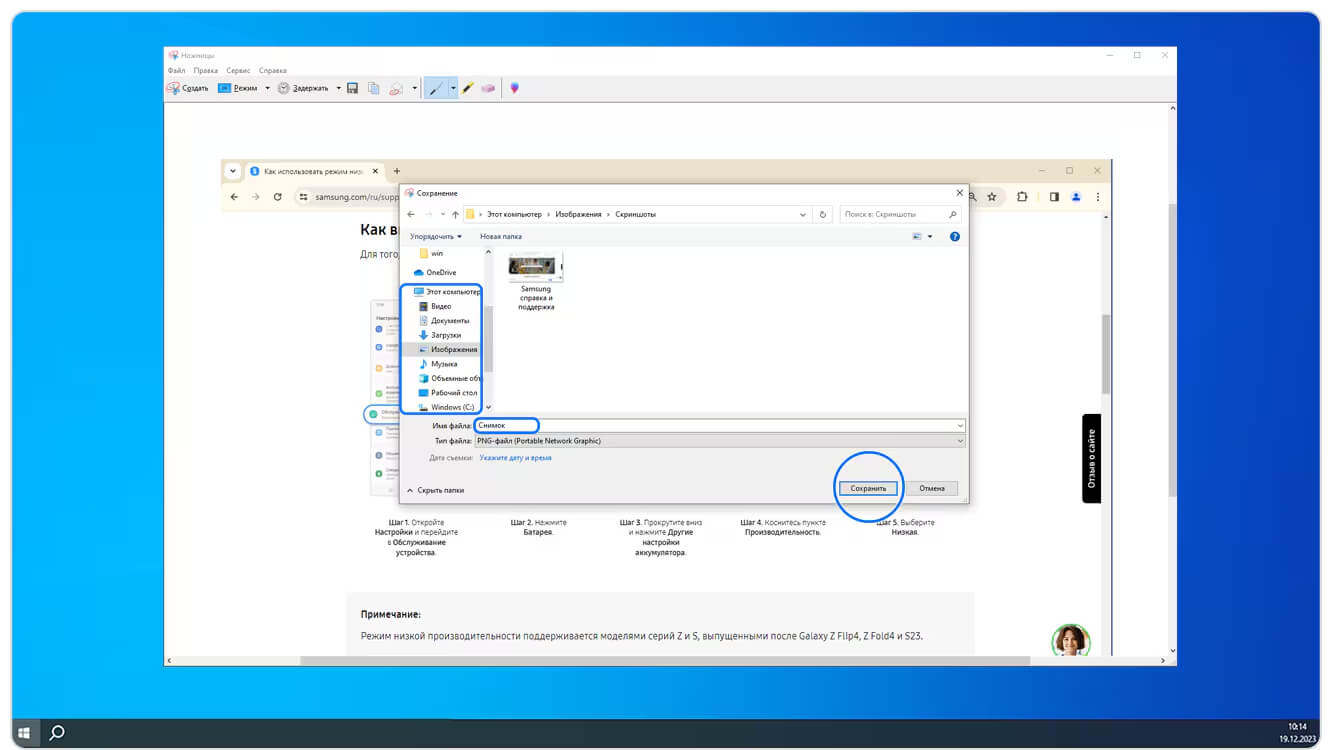
Готово — скріншот з'явиться у вибраній папці.
Гарячі клавіші для просунутих користувачів
Якщо ви хочете одразу зберегти зображення екрана, минаючи буфер обміну, використовуйте клавішу Win + PrtScn. Після натискання екран на секунду потемніє — це сигнал, що знімок зроблено.
Файл автоматично збережеться в папці: Провідник → Зображення → Знімки екрана.
На деяких пристроях також можна використовувати поєднання Fn + Win + Пробіл.
Чому не робиться скріншот на ноутбуці?
Якщо ви спробували всі способи, але знімок не виходить, зверніть увагу на наступне:
- Клавіша Print Screen може бути заблокована (наприклад, за допомогою FnLock);
- Деякі ноутбуки вимагають встановлення фірмових драйверів (наприклад, Lenovo, ASUS);
- Перевірте, чи не перехоплює Print Screen будь-яку сторонню програму;
- Переконайтеся, що ви не використовуєте віртуальну клавіатуру, яка не може підтримувати такі команди.
Підіб'ємо підсумки
Як зняти скрін з екрана ноутбука — питання, яке має кілька рішень. Залежно від моделі ноутбука, версії Windows та ваших завдань ви можете:
- Використовувати клавішу Print Screen або Fn+PrtSc;
- Застосувати Win + Shift + S для гнучкого вибору області;
- Працювати з програмою «Ножиці»;
- Зберігати знімки екрана безпосередньо через Win + PrtScn.
Тепер ви знаєте, як додати скріншот на ноутбуці, де його знайти і як швидко зберегти результат. Незалежно від способу — головне, щоб було зручно саме вам.
Створення скріншоту на лептопах з ОС Linux
У ноутбуках, що функціонують на ОС Linux, також є кнопка PrtScn. Крім того, система надає користувачам різноманітний функціонал та безліч можливостей для роботи з готовими скріншми. Вдасться скопіювати весь робочий стіл або робити знімок тільки окремої його частини. Наприклад, для створення копії відкритого вікна використовують успішну комбінацію «Alt+PrtScn». В результаті функціонал системи нагадує особливості роботи з лептопами, що працюють на Віндовсі певних версій. Що стосується збереження фото екрана, в деяких ситуаціях вони автоматично відправляються до папки «Зображення».
Однак важливою особливістю Linux є те, що користувачам запропоновані різні програмні продукти:
- вбудовані;
- окремо завантажені.
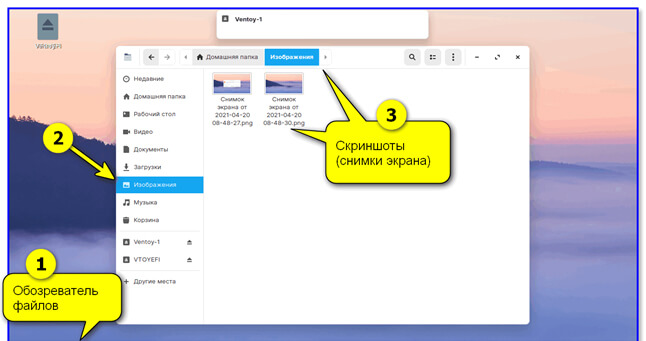
Скріншот у Linux
Такі утиліти та допоміжні інструменти суттєво розширюють початковий асортимент опцій та можливостей. Тому, окрім знімка всього екрана або виділеної області, вдасться зробити затримку на кілька секунд перед тим, як сфотографувати робочий стіл. Яскравим прикладом є стандартна програма від розробників ОС – «Знімок екрану». Тому користувачі також отримують величезну кількість варіантів, як зробити скріншот і зберегти його на робочий стіл або в конкретну папку.
Способи зробити скрін на macOS
Використовуючи Macbook Air або інші моделі макбуків, необхідно розібратися в особливостях створення знімків екрану. Якщо між ОС Windows і Linux немає основних відмінностей, то у випадку з macOS все інакше: починаючи з робочих комбінацій і закінчуючи всілякими прогами.

Скріншот на macOS
Розробники «яблучної» техніки також підготували кілька способів, як зробити скріншот на ноутбуці і відправити його в месенджері, електронною поштою. Усього виділяють 3 основні комбінації:
- «Command + Shift + 3» – відбувається скрін всього робочого столу на макбуці.
- «Command + Shift + 4» – користувач зможе вибрати область, знімок якої буде потрібно.
- «Command + Shift + 5» – відбувається автоматичний запуск програми під назвою «Знімок екрана».
Відкриваючи вбудовану програму «Знімок екрана» на Macbook Pro або на інших моделях «яблучної» техніки можна скористатися всім функціоналом. Користувачеві буде запропоновано можливість створення скрин після нетривалої паузи (порядку 5-10 секунд), вибирати місце, куди буде збережено фото та багато іншого.
Сторонні програми мультиплатформенного типу: створюємо скрини
Розглянувши всі варіанти створення скринів індивідуально для кожної ОС, необхідно ознайомитися зі способом, як знімати з екрана комп'ютера, незалежно від системи, що використовується.

Зробити скріншот на ноутбуці
Виділяють такі програмні продукти, доступні для завантаження на всі лептопи:
- DropIr – програма дозволяє створювати фото екрану, зберігаючи їх у хмарі, щоб не захаращувати пам'ять ноутбука. Недоліком є те, що це американська утиліта, а тому відсутнє меню російською мовою.
- Ksnip – це русифікований і абсолютно безкоштовний додаток, який характеризується просунутим набором функцій. Особливо популярна така утиліта для власників ноутбуків, що функціонують на ОС Linux.
- Snagit – це платна версія програми, перевага якої полягає в можливості захоплювати будь-який контент з екрану ноутбука (фото, звук, відео).
Вибір конкретної утиліти залежить від певного списку потреб кожного користувача. Перед тим, як завантажити сторонній додаток, необхідно врахувати його функціонал, можливості, ознайомитися з відгуками інших користувачів, які вже встигли оцінити всі переваги та дізнатися про мінуси в роботі.
Купити ноутбук
Купуйте ноутбук у Львові за вигідною ціною від постачальника брендів: Asus, Acer, Lenovo, Dell, HP, MSI




























